



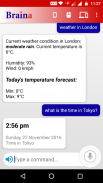
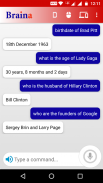
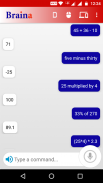
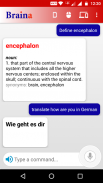
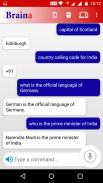
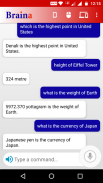
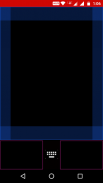
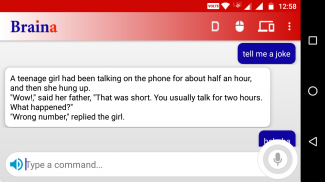
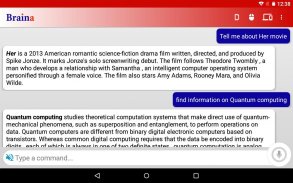
Braina PC Remote Voice Control

Descriere Braina PC Remote Voice Control
Aplicația Braina pentru Android vă permite să vă transformați dispozitivul Android într-un microfon extern fără fir pentru a utiliza comenzi vocale pentru computerul Windows printr-o rețea WiFi sau pe internet. Rostiți comenzi pe dispozitivul dvs. Android pentru a controla computerul de la distanță! Pentru a utiliza comenzi vocale, va trebui, de asemenea, să instalați Braina Assistant pentru PC pe computer de la acest link:
https://www.brainasoft.com/braina/.
Braina (Brain Artificial) este un software inteligent de asistent personal pentru PC Windows, care are atât funcții text la vorbire, cât și vorbire în text (recunoaștere a vorbirii).
Ce poate face Braina?
&Taur; Reda melodii - Nu este nevoie să căutați melodii pe computer. De exemplu, spuneți doar: Play Hips Don't Lie sau Play Akon și Braina îl va reda pentru tine de oriunde în computer sau chiar pe web.
&Taur; Dictează către orice software sau site web - Utilizați funcția de vorbire la text în programe terțe, cum ar fi Microsoft Word, folosind modul Dictare.
&Taur; Maus și tastatură cu control de la distanță - Transformați telefonul sau tableta Android în mouse și tastatură fără fir și controlați computerul de la distanță printr-o rețea WiFi sau un hotspot. Glisați degetul pe ecranul telefonului pentru a face ca cursorul mouse-ului PC/laptop să se miște. Atingeți ecranul tactil pentru a face clic. Clic stânga, clic dreapta, dublu clic, suport pentru glisare și plasare.
&Taur; Redați videoclipuri - Dacă doriți să vizionați un videoclip sau un film, spuneți Redați videoclipul , de exemplu Redați videoclipul Nașul.
&Taur; Calculator - Efectuați calcule vorbind. - de exemplu 45 plus 20 minus 10 . Braina te poate ajuta chiar și la matematică.
&Taur; Dicționar și tezaur - Vezi definiția oricărui cuvânt.- de ex. Definiți encefalul, Ce este inteligența?
&Taur; Deschideți și închideți orice program - de ex. Deschide bloc-notes, închide bloc-notes
&Taur; Deschideți și căutați fișiere și foldere de 10 ori mai rapid - de ex. Deschideți fișierul studynotes.txt, programul Căutare folder
&Taur; Controlați prezentarea Powerpoint - Spuneți diapozitivul următor sau anterior (în modul Dictare)
&Taur; Vedeți știri și informații despre vreme - de ex. Vremea la Londra , Arată știri despre Obama
&Taur; Căutați informații pe Internet - de ex. Găsiți informații despre boala talasemiei, căutați scorul Real Madrid pe Google, căutați Albert Einstein pe Wikipedia, căutați imagini cu cățeluși drăguți
&Taur; Setați alarme - de ex. Setați alarma la ora 7:30
&Taur; Opriți computerul de la distanță
&Taur; Note - Braina își poate aminti notele pentru tine. de exemplu. Rețineți că i-am dat 550 de dolari lui John.
și mult mai mult..
Cum se conectează aplicația la PC prin WiFi?
Doar atingeți butonul „Conectați prin WLAN/Wifi” din partea dreaptă a numelui dispozitivului PC pentru a vă conecta automat sau urmați manual pașii menționați mai jos:
1) Asigurați-vă că computerul și dispozitivul Android sunt conectate la aceeași rețea WiFi. Dacă nu aveți un router WiFi, puteți utiliza și facilitatea WiFi Hotspot pentru a vă conecta. De asemenea, asigurați-vă că Braina rulează pe computer. Puteți descărca Braina pentru PC de aici: http://www.brainasoft.com/braina/
2) Acum, pentru a vă conecta, veți avea nevoie de adresa IP a computerului dvs. în rețeaua WiFi. Pentru a obține IP, accesați meniul Instrumente->Setări->Recunoaștere vocală de la Braina pe PC. Din meniul drop-down „Opțiune de vorbire”, selectați „Utilizați Braina pentru Android”.
3) Veți vedea o listă de adrese IP. Introduceți prima adresă IP din listă în aplicația Android și faceți clic pe Conectare. Dacă primiți o eroare, încercați să introduceți adresele IP rămase în listă una câte una până când vă conectați. (Notă: adresa IP va începe în general cu 192.168)
Cum se conectează aplicația la PC prin Internet?
Doar faceți clic pe butonul „Conectați-vă prin Internet” din partea dreaptă a numelui dispozitivului PC.
Important: Dacă există firewall-uri în rețeaua dvs., este posibil ca aplicația să nu se conecteze cu succes la Braina Assistant de pe computer.
Consultați Întrebări frecvente pentru mai multe informații: https://www.brainasoft.com/braina/android/faq.html
























